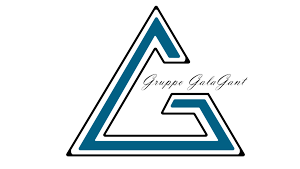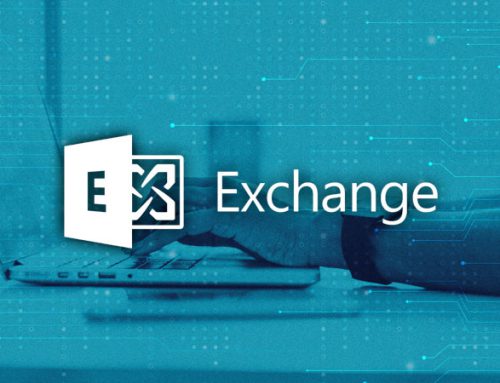Aggiornamento Bios Dell: come effettuarlo senza rischi
L’ultimo aggiornamento BIOS sui PC Dell ha comportato non pochi rischi, specialmente in fase di avvio su computer e notebook di tantissimi utenti.
Diverse le segnalazioni delle anomalie da parte degli utenti sia sui forum che sui canali social dopo l’upgrade all’ultima versione disponibile.
In questo articolo vogliamo guidarti a capire cosa fare se anche tu hai riscontrato comportamenti anomali sul tuo pc dopo aver scaricato l’aggiornamento BIOS sul tuo DELL.
Bios Dell: di cosa di tratta
Il Bios (Basic Input or Output System) in un Pc rappresenta una componente fondamentale che contiene il software necessario per:
- avviare la scheda madre;
- svolgere un check sui dispositivi installati;
- controllare il SO (Sistema Operativo).
Come accedere al Bios Dell
Per accedere al BIOS dal tuo Dell, è sufficiente digitare F2 immediatamente dopo l’accensione del PC: accedendo a quest’area, è possibile controllare diverse funzioni del dispositivo come data e ora, sequenza di avvio, impostazioni di avvio avanzate, Admin Password, Service tag e altre indicazioni di configurazione.
Insomma, un vero e proprio “dietro le quinte” del tuo PC, una configurazione di sistema, un firmware interfaccia tra hardware e SO (per vedere come aggiornare Bios Dell guarda qui)
Anomalie dell’ultimo aggiornamento BIOS Dell
Scopriamo cosa è successo con l’update dell’ultima versione del BIOS e cosa gli utenti hanno comunicato sui vari forum di settore.
L’anomalia segnalata sembrerebbe essere riferita alle problematiche riscontrate nell’avviare il PC dopo l’aggiornamento del BIOS.
Ecco di seguito le versioni responsabili dell’anomalia:
- -1.0.18 per i desktop Aurora R8;
- -2.8.0 per i Pc Inspiron;
- -1.14.3 per i Pc portatili Latitude.
Monitor spenti, schermate blu, spegnimenti anomali e problematiche generali di avvio del laptop oltre a messaggi di errore sulla configurazione tra le anomalie riportate sui forum dal pubblico di utenti.
Ecco i quesiti più frequenti posti da chi si è trovato di fronte alle problematiche dell’aggiornamento:
“Basta tornare alla versione precedente per eliminare le anomalie?”
“Devo eseguire il downgrade utilizzando un USB esterno?
Scopriamo insieme i suggerimenti degli esperti di Gruppo Galagant per capire cosa fare in caso di anomalie.
Cosa fare per eliminare le problematiche dell’ultimo aggiornamento del BIOS Dell
Se non hai ancora effettuato l’upgrade all’ultima versione, fino a comunicazioni istituzionali di Dell sui propri canali di comunicazione, sarebbe più indicato ignorare i messaggi di invito a scaricare l’aggiornamento.
Ecco i messaggi che potresti trovare sul tuo Desktop:
“Si prega di aggiornare il BIOS all’ultima versione”.
“Connessione dell’adattatore rallentata? Aggiorna il BIOS.”
“Il sistema non esegue il POST? Aggiorna il BIOS.”
Se invece hai già scaricato l’ultima versione disponibile e il tuo PC risulta già compromesso dall’update, ecco quali sono i comportamenti da adottare:
1) il primo tentativo da mettere in campo consiste nel downgrade del BIOS alla versione precedente, al fine di ripristinare il sistema senza messaggi di errore e senza anomalie (guarda qui come effettuare il downgrade).
Se sei un utente esperto puoi utilizzare il tool SupportAssist OS Recovery o richiedere assistenza al team di Gruppo Galagant;
2) se l’errore continua a persistere (e comunque azione necessaria prima di riavviare il PC dopo aver effettuato il downgrade), è fondamentale scollegare batteria e relativo caricabatteria, premere il pulsante di avvio per almeno 20 secondi per poi ricollegare caricabatteria e batteria al tuo Pc Dell.
In Gruppo Galagant siamo System Integrator specializzati nelle configurazioni dei Pc, minimizzando gli errori e affiancando gli utenti, dai meno esperti ai più evoluti, nella risoluzione di problematiche di configurazione.
Se vuoi saperne di più sull’aggiornamento del Bios Dell senza dubbi e senza errori, contattaci ora.